
Piaskownica jest jedną z najciekawszych innowacji w najnowszej wersji systemu Windows 10 - aktualizacja z maja 10 lub w wersji 1903. Jest to maszyna wirtualna, którą można uruchomić jednym kliknięciem myszy. Możliwe jest uruchamianie w nim programów, których niezawodności użytkownik nie może być pewien. Teraz możesz otworzyć dowolną aplikację bez obawy o bezpieczeństwo komputera. Jednak wielu użytkowników (zwłaszcza rosyjskojęzycznych) napotyka błąd „Windows nie mógł uruchomić piaskownicy Windows 0x80070002”. Istnieją różne sposoby rozwiązania tego problemu..
Jak podłączyć piaskownicę
Dla niedoświadczonych użytkowników instalacja maszyny wirtualnej VirtualBox lub innych analogów będzie wydawać się trudna, ale czasami takie narzędzie powinno być pod ręką, aby uniknąć problemów ze złośliwym oprogramowaniem. Piaskownica jest świetnym wyjściem z tej sytuacji..
Aby podłączyć piaskownicę, musisz otworzyć „Panel sterowania”, przedmiot, który nas interesuje, nazywa się „Programy i funkcje”. Po lewej stronie możesz zobaczyć menu w formie listy, musisz kliknąć „Włączanie i wyłączanie składników systemu Windows”. Następnie zaznacz pole obok żądanego elementu, kliknij OK. Instalacja może potrwać pewien czas, poczekaj do końca. Następnie komputer uruchomi się ponownie.
Teraz możesz uruchomić maszynę wirtualną za pomocą jednego kliknięcia, linia Windows Sandbox pojawi się w menu Start. Ale wielu użytkowników ma do czynienia z faktem, że nie było możliwe uruchomienie błędu piaskownicy systemu Windows 0x80070002, błąd jest powszechny.
Kiedy nie można zainstalować Sandbox
Uruchomienie maszyny wirtualnej nie zadziała, jeśli procesor komputera nie obsługuje wirtualizacji, a także wirtualizację można wyłączyć w systemie BIOS lub UEFI, czasami jest to domyślnie wykonywane w celu oszczędzania zasobów.
Jeśli użyjesz BIOS, żądane ustawienie znajduje się w Zaawansowanej konfiguracji. W przypadku procesorów Intel wirtualizacja jest oznaczona VT-x, a dla AMD - AMD-v. Musisz przełączyć na pozycję Włączoną, zapisać ustawienia i ponownie uruchomić urządzenie.
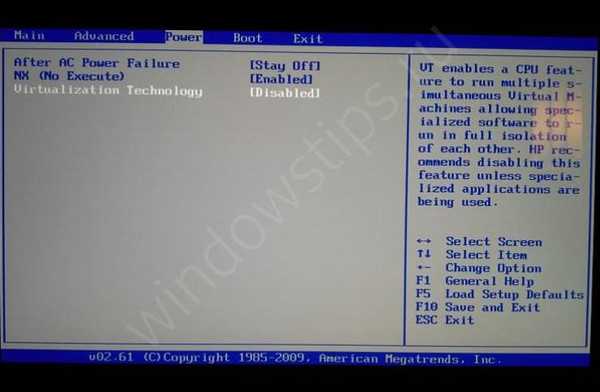
Instalacja zakończy się powodzeniem, ale możesz również napotkać fakt, że nie można uruchomić piaskownicy systemu Windows 10 0x80070002. Zrozumiemy, dlaczego występują te i inne błędy..
Błędy i sposoby ich naprawy
Jeśli piaskownica nie uruchamia się w systemie Windows 10, musisz określić źródło problemu. Czasami powodem jest to, że „platforma maszyn wirtualnych” jest wyłączona. W takim przypadku będziesz musiał zastosować pewne manipulacje, ponieważ jego włączenie nie pomoże natychmiast. Co musisz zrobić w tym celu:
- Włącz piaskownicę
- Następnie włącz „Platformę maszyn wirtualnych”
- I zainstaluj ponownie piaskownicę
Podczas tego procesu konieczne będzie kilkakrotne ponowne uruchomienie komputera.
Wielu użytkowników ma pytanie, dlaczego piaskownica nie działa w systemie Windows 10 1903 (kompilacja 18362.30), najczęściej ten błąd można zobaczyć po użyciu narzędzia do aktualizacji. Wiadomość zawiera również informację, że urządzenie nie jest gotowe.
Istnieją opinie, że inne maszyny wirtualne uruchamiają się dobrze w tym samym czasie. Podczas ładowania piaskownicy użytkownik widzi, że nie mógł uruchomić piaskownicy systemu Windows 0x80070057.
Wszystkie te błędy oznaczają, że Windows Sandbox nie może znaleźć określonego pliku..
Ten błąd nie jest tak powszechny, ale dość łatwy do naprawienia. Aby to zrobić, potrzebujesz konta administratora:
- Otwórz okno Uruchom i wprowadź polecenie regedit, aby uruchomić edytor rejestru
- Postępuj zgodnie z gałęzi [HKEY_LOCAL_MACHINESOFTWAREMicrosoftWindows NTCurrentVersionContainersCmServicePolicy]
- I ustaw następujące wartości
„DisableClone” = dword: 00000001
„DisableSnapshot” = dword: 00000001
Najczęściej piaskownica systemu Windows 10 nie uruchamia błędu 0x80070002, ten błąd jest związany z ustawieniami języka. Należy zauważyć, że dla użytkowników systemu operacyjnego w języku angielskim oprogramowanie działa bez żadnych trudności. Dlatego możemy założyć, że piaskownica systemu Windows 10 nie działa w wersji 19hl z powodu języka.
Według niektórych raportów problem polega na aktualizacji KB4497464, należy go usunąć lub ponownie zainstalować.
Jak zainstalować Sandbox, aby zagwarantować jego działanie
Jeśli piaskownica nie działa w systemie Windows 7 lub 10, a problemu nie można rozwiązać przez dodanie składników lub anulowanie aktualizacji, pozostaje sto procent opcji - musisz zainstalować angielski jako główny język systemu.
Następnie zainstaluj maszynę wirtualną, a nie będziesz musiał stawić czoła faktowi, że piaskownica systemu Windows 10 1903 nie uruchamia się, ponieważ wszystko działa idealnie w języku angielskim.
Warto zauważyć, że Sandbox nie działa w systemie Windows 10 1903 właśnie w przypadkach, gdy dystrybucja została zainstalowana w innym języku niż angielski. Jeśli chcesz, aby wszystko działało w Twoim języku, nie martw się, że nie możesz zainstalować piaskownicy systemu Windows, angielski jest tylko tymczasowym rozwiązaniem problemu. Kiedy jesteś przekonany, że maszyna wirtualna się uruchamia, wszystkie jej możliwości są otwarte, program się uruchamia, możesz rozpocząć rusyfikację.
Możesz zmienić język systemu w Ustawieniach systemu Windows 10 - Czas i język - Karta Język
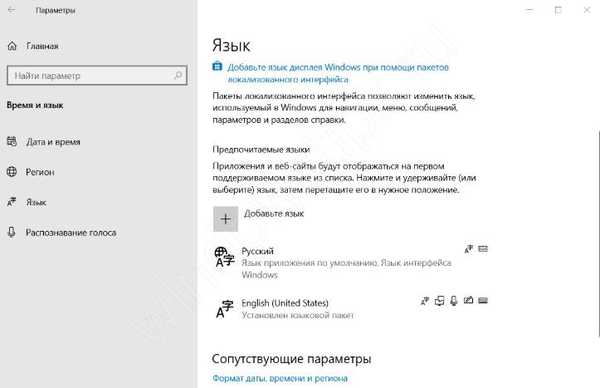
Aby zrusyfikować system operacyjny, przejdź do ustawień systemu. Interesuje nas pozycja Język. Po kliknięciu „Dodaj preferowany język” otworzy się lista, w której można znaleźć „Rosyjski”. Aby zmiany zaczęły obowiązywać, musisz zaznaczyć pole wyboru „Ustaw jako mój język wyświetlania”. Teraz nie powinno być problemów z maszyną wirtualną.
W tym artykule udostępniliśmy rozwiązania problemu, gdy Windows Sandbox nie działa. Mamy nadzieję, że ta informacja była przydatna i pomogła w rozwiązaniu problemu. Jeśli masz jakieś trudności lub pytania, podziel się w komentarzach..
Miłego dnia!











